哈嘍,小夥伴們,你們好呀~
今天跟大家分享工作中經常遇到的 15個Excel函式公式。
如果你恰好遇到類似的問題,又不知道怎麽寫公式?
別急,翻出文章, 找到公式,直接套用 就可以啦!
不用謝我,請叫我雷鋒。
話不多說我們開始吧!
一、提取出生年月
如圖所示,根據A列身份證號碼提取出生年月=TEXT(MID(A2,7,8),"0-00-00")
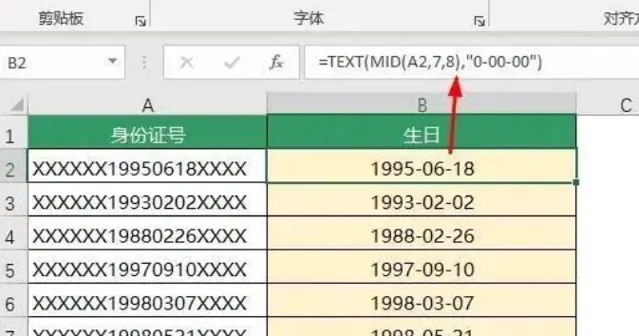
二、合並單元格求和
選中數據區域D2:D11,在編輯列輸入公式:=SUM(C2:C$11)-SUM(D3:$D$11),按Ctrl+Enter結束。

三、多條件匯總
下圖所示為某公司員工基本情況登記表,現在需要統計性別為「女」、學歷為「本科」的員工的薪資總和,可以使用公式:
=SUMIFS(G2:G20,C2:C20,"女",F2:F20,"本科")
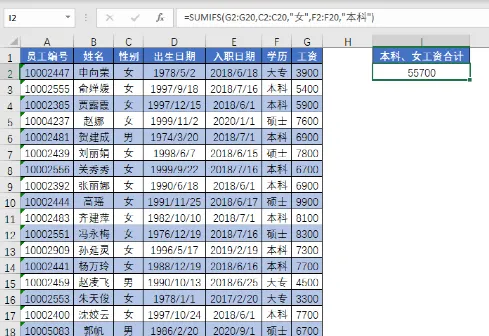
四、條件求和
如圖,資料來源裏沒有月份只有具體的銷售日期,試問你能用SUMIF求和嗎?
可以用SUMPRODUCT函式呀!
=SUMPRODUCT((MONTH(A2:A15)=10)*C2:C15)
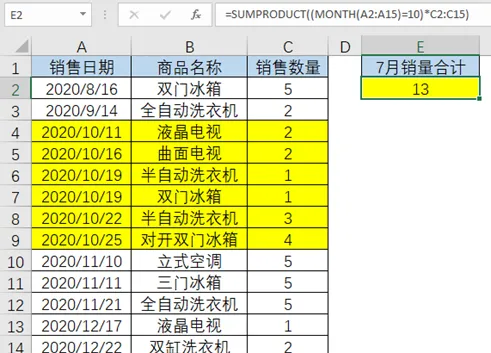
五、多條件尋找
在K6單元格中輸入公=VLOOKUP(K4,B:G,MATCH(I4,B3:G3,0),0)
K4單元格是對應條件②的月份值,尋找區域為B:G列,尋找區域中的列數使用MATCH函式進行判斷。
MATCH的物件就是條件①的姓名,尋找範圍就是B3:G3,尋找方式選擇0為精確尋找。
因為VLOOKUP第三參數返回的列數是根據條件①的姓名動態變化而變化,所以巢狀MATCH函式對條件①姓名進行尋找。
六、針對多列的條件求和
如圖,要求和的數據位於多列。
公式為:=SUMPRODUCT(($A$2:$A$22=I2)*$C$2:$G$22)
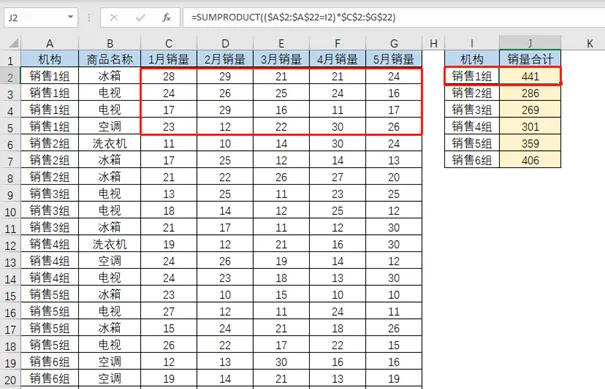
七、字元截取
常用的字元截取類函式有三個,從左邊開始截取用LEFT,從右邊截取用RIGHT,從中間截取用MID,以下分別舉例說明。
公式=LEFT(A2,LENB(A2)-LEN(A2)-1)可以將單元格左邊的漢字截取出來。
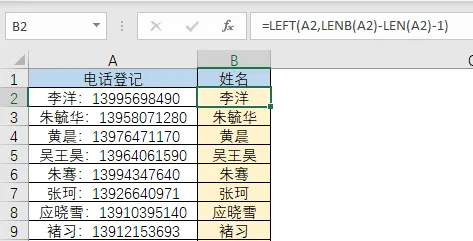
八、數位截取
公式=LEFT(D2,LEN(D2)*2-LENB(D2))可以將單元格左邊的數位截取出來。
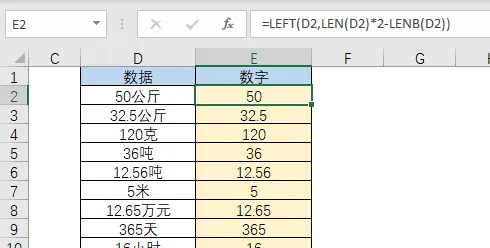
九、向右截取
公式=RIGHT(G2,11)可以將單元格右邊的手機號截取出來。
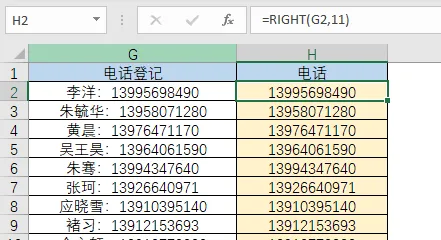
公式=RIGHT(J2,LENB(J2)-LEN(J2))可以將單元格右邊的數量單位截取出來。
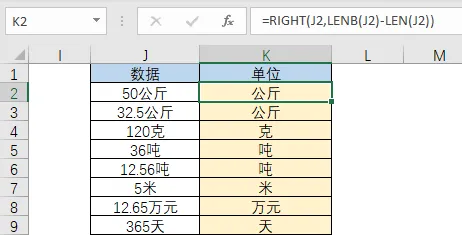
十、統計最高銷量
公式為:=MAX(SUBTOTAL(9,OFFSET($A$2,,ROW(1:5),9,)))
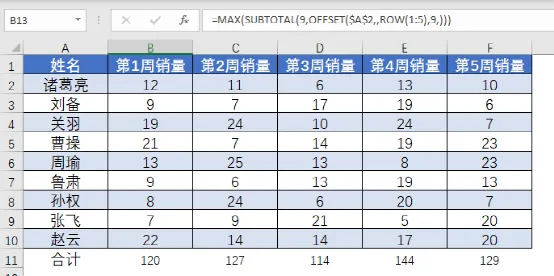
要在不知道每周合計的情況下,統計最高周銷量就需要用到MAX+SUBTOTAL+OFFSET組合,對於這個組合最大的難點在於沒有用SUM去求和而用了SUBTOTAL,原因就在於這個例子中OFFSET得到的是一個多維參照,SUBTOTAL函式支持函式返回的三維參照,故能返回正確結果;SUM函式不支持函式返回的三維參照,故不能使用。
十一、快速統計差異
利用COUNTIF函式核對兩列數據的差異,例如根據人員名單在總名單中找出入選的人,如圖所示。
輸入公式:=COUNTIF($D$2:$D$7,A2)
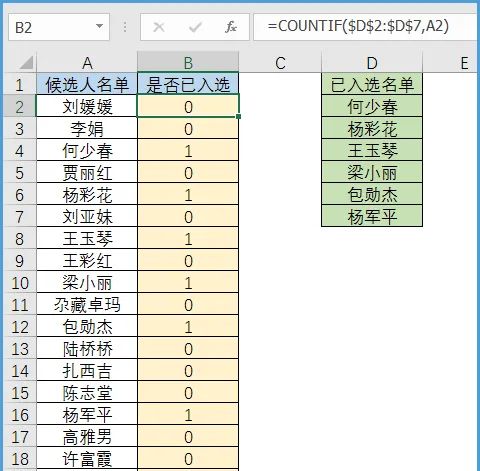
十二、快速標註重復
如圖所示,輸入公式:=IF(COUNTIF(A:A,A2)=1,"","重復")
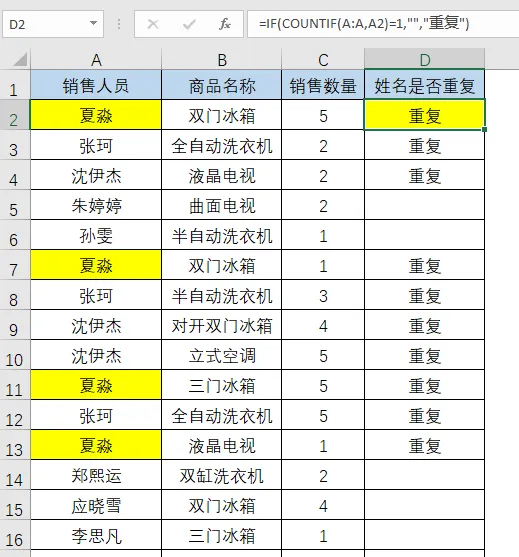
十三、按照提成比例計 算提成金額
輸入公式:
=B2*LOOKUP(B2,IMREAL($E$2:$E$6&"i"),$F$2:$F$6)
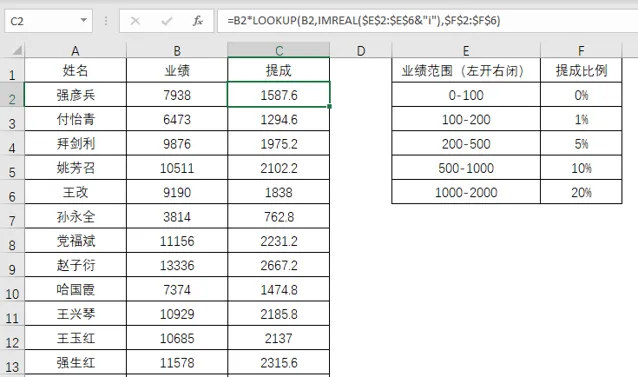
IMREAL($E$2:$E$6&"i")這部份就是業績範圍中「-」左側的內容。實際上根據復數的表示方法,當我們遇到a+b或者a-b形式的內容,都可以用&符號連結i將數據變成a+bi或者a-bi的形式,再用IMREAL函式來提取他的實部。
十四、統計人數
如圖所示,需要統計女性人數。
輸入公式=COUNTIF(B:B,G2)
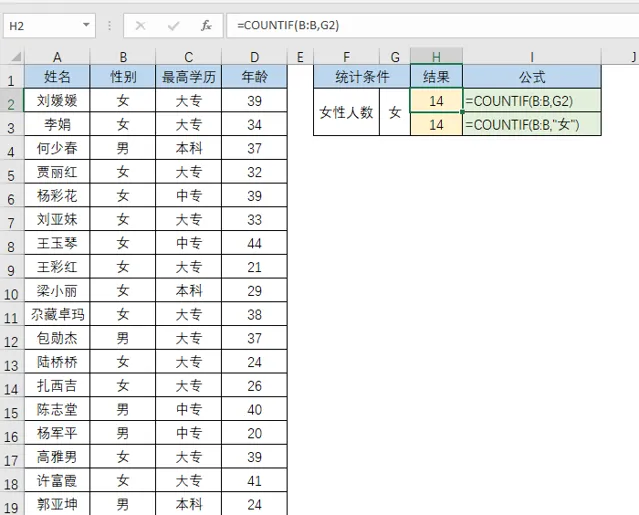
十五:多條件統計
輸入公式=COUNTIFS(B:B,G2,C:C,G3)
共有兩組條件,B列是對性別進行判斷,C列是對學歷進行判斷。
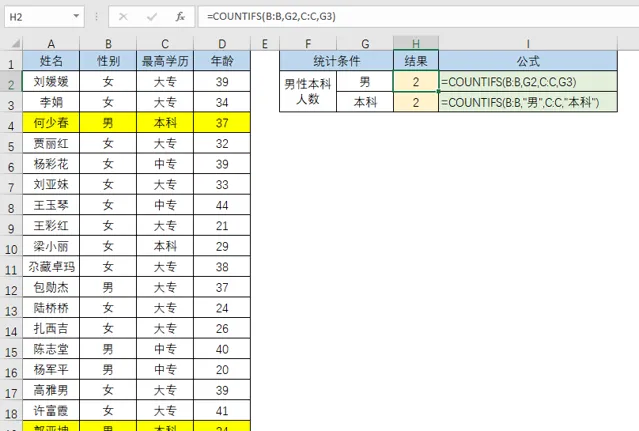
好啦,以上就是今天給大家分享的15個函式公式啦!
怎麽樣,你學會了嗎?
還沒有搞明白的同學,別著急,你可以進群和小夥伴們一起 交流、嘮嗑、共同進步!
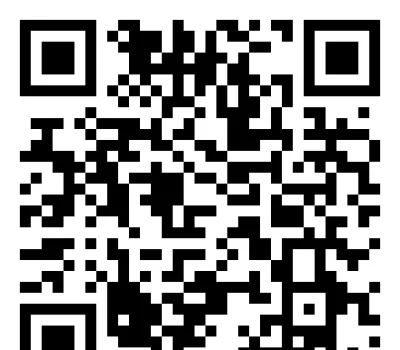
寵 粉 福 利
2元領取:全套Excel技巧視訊+200套樣版
點"閱讀原文",學習更多的Excel視訊教程










